So findest du die Beiträge, die du auf Instagram geliked hast
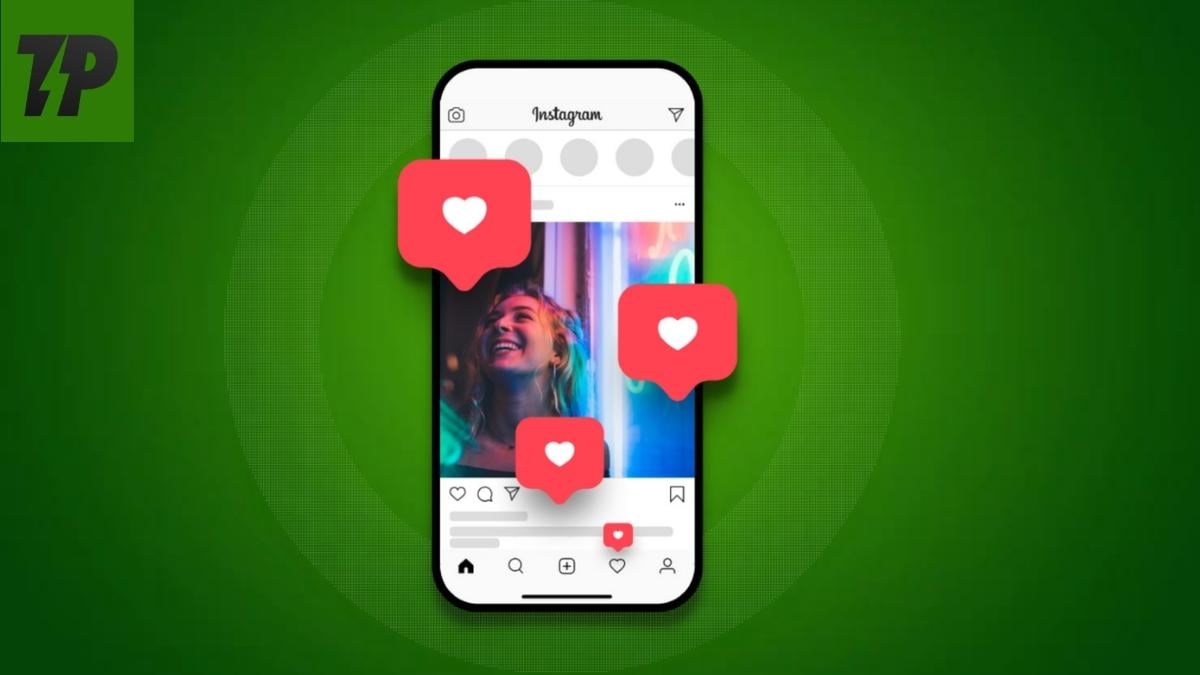
Einleitung
Mit über 2,4 Milliarden monatlich aktiven Nutzern ist Instagram eine der größten Social‑Media‑Plattformen der Welt. Was als einfacher Foto‑Sharing‑Dienst begann, unterstützt heute verschiedene Inhalte: Beiträge, Stories und Reels. Neben dem Betrachten interagieren Nutzer mit Likes, Kommentaren und Teilungen. Wie die Mutterfirma stellt auch Instagram eine Historie der eigenen Aktionen bereit — dazu gehören die Beiträge, die du mit einem “Gefällt mir” versehen hast.
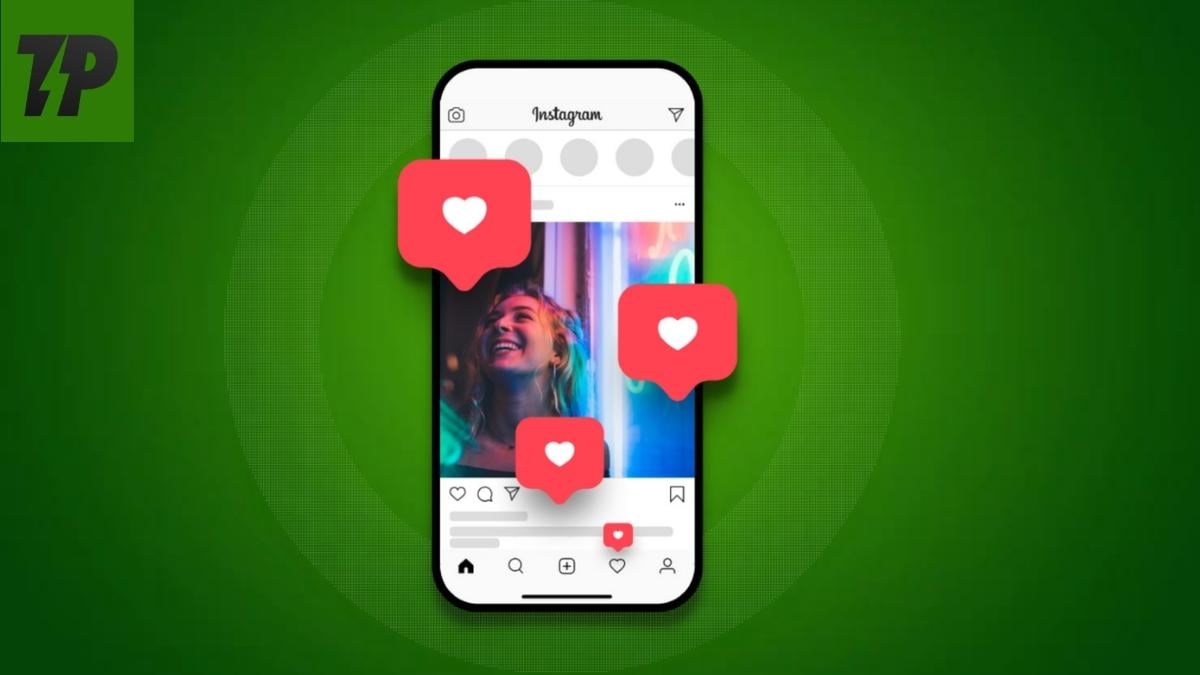
Dieser Artikel erklärt ausführlich, wie du deine gelikten Beiträge auf Android, iOS und am Desktop findest, wie du mehrere Likes entfernst, welche Alternativen es gibt und welche Risiken du kennen solltest. Am Ende sind kurze Checklisten, ein kleines Playbook und eine FAQ zusammengefasst.
Wichtig: “Gefällt mir” auf Instagram wird durch ein Herzsymbol angezeigt. Instagram hat in einem Update die Navigation verändert; die hier beschriebenen Schritte entsprechen dem aktuellen Stand und enthalten alternative Wege, falls dein Interface abweicht.
Warum es nützlich ist, gelikte Beiträge anzuzeigen
Das Anzeigen geliketer Beiträge ist praktisch aus mehreren Gründen:
- Erinnerung: Beiträge, die du später noch einmal lesen oder speichern möchtest.
- Recherche: Neue Accounts oder Ideen, die du wiederfinden willst.
- Organisation: Schnell Beiträge entliken, die du nicht mehr unterstützen willst.
- Analyse: Als Creator/Unternehmen kannst du sehen, welche Inhalte dich interessiert haben, um Trends oder Vorlieben zu erkennen.
Merke: Die Anzeige der Likes dient nicht zur vollständigen Archivierung aller jemals gelikten Inhalte — Instagram begrenzt die Ansicht auf die zuletzt verfügbaren Einträge (siehe FAQ unten).
Schnellübersicht: Was du auf dieser Seite findest
- Schritt‑für‑Schritt für Android und iOS
- Desktop‑Optionen (inkl. Erweiterung, mobile Emulation, Datendownload)
- Bulk‑Unlike: SOP und Sicherheitshinweise
- Entscheidungshilfe (Mermaid‑Flowchart) und Role‑Based Checklists
- Datenschutz, Rate‑Limits, und Risiken
- FAQ und ein kurzes Glossar
H2: So findest du gelikte Beiträge in der Instagram‑App (Android)
Die aktuellen Android‑Schritte sind kurz und sollten auf den meisten aktuellen App‑Versionen funktionieren.
- Öffne die Instagram‑App. Tippe unten rechts auf dein Profil‑Icon, um zur Profilseite zu gelangen.
- Tippe oben rechts auf das Menü (drei waagerechte Striche).
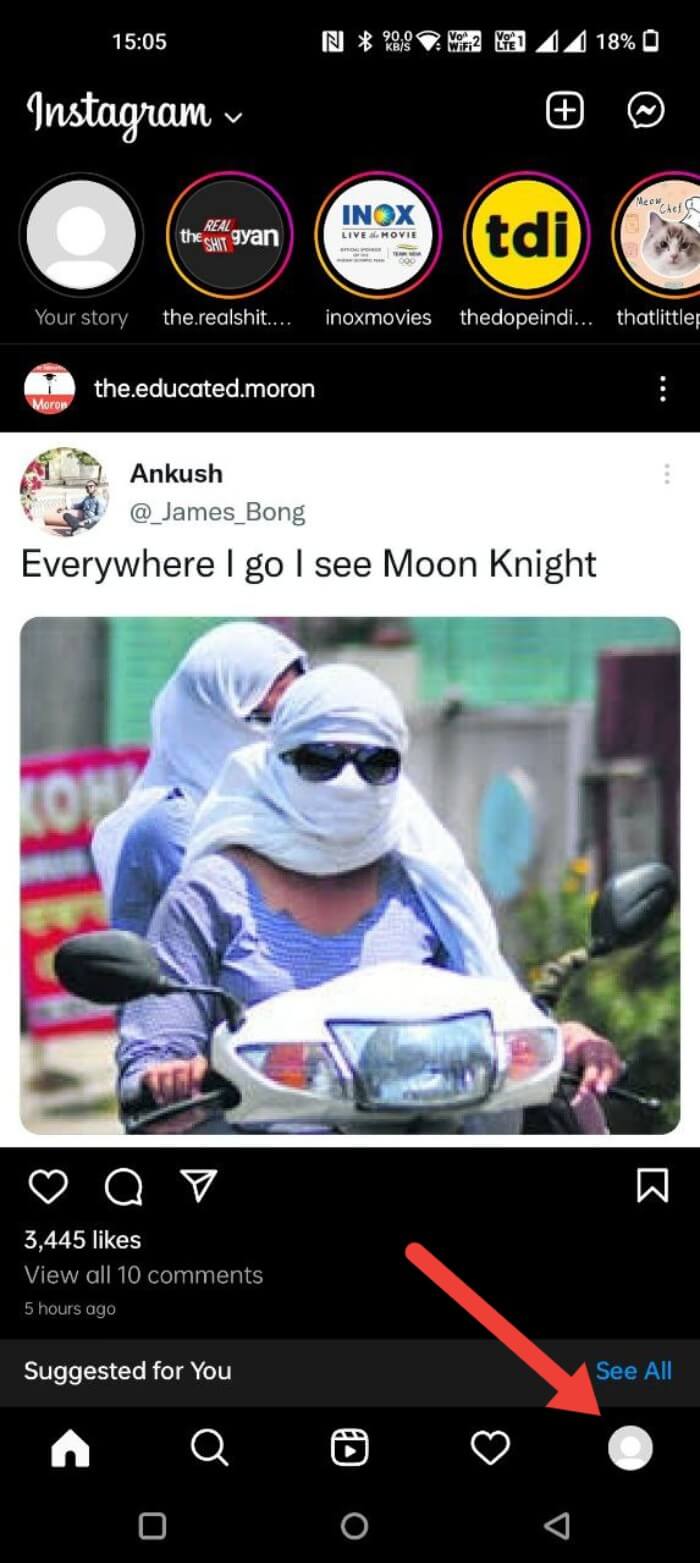
- Wähle “Deine Aktivität”.
- Tippe auf “Interaktionen”.
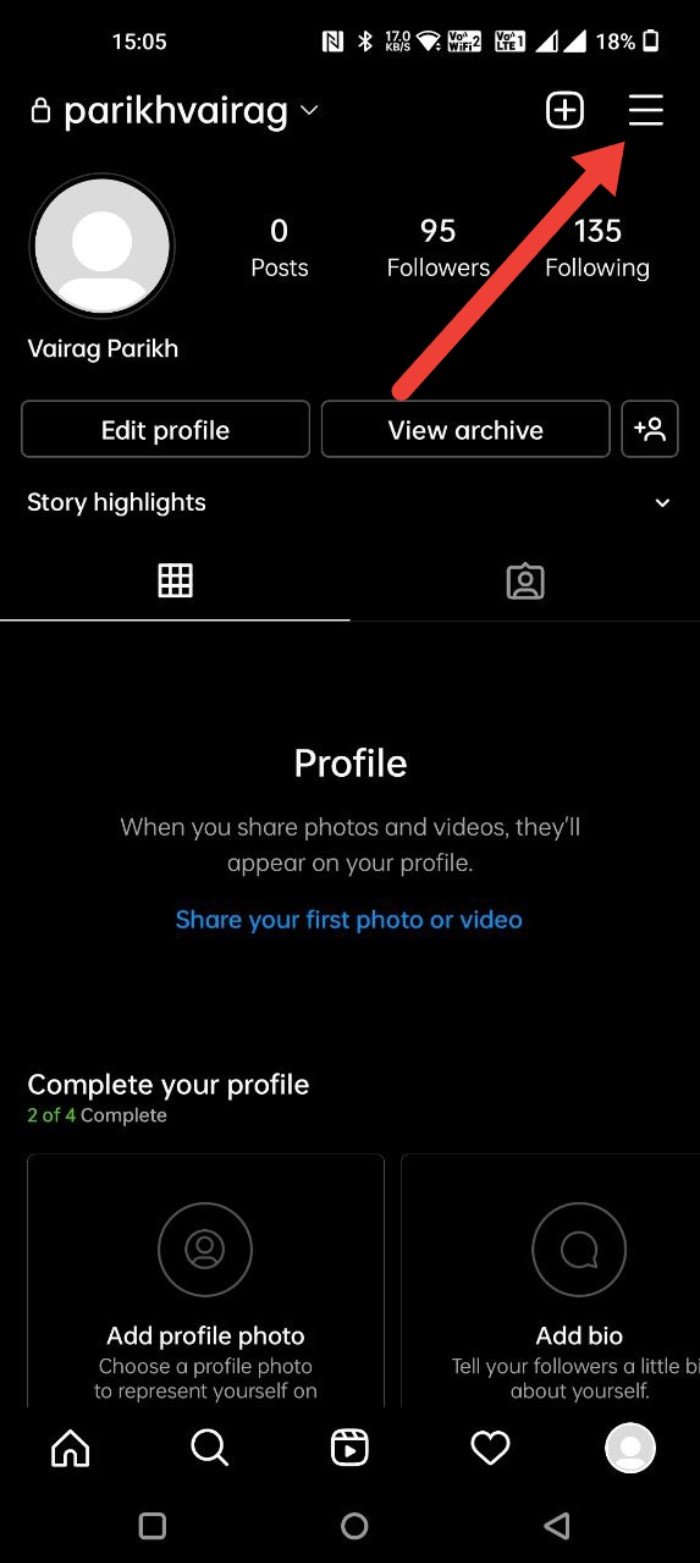
- Wähle “Gefällt mir” (oder “Gefällt mir‑Angaben”). Hier siehst du eine chronologische Liste von Beiträgen, Reels und Videos, die du markiert hast.
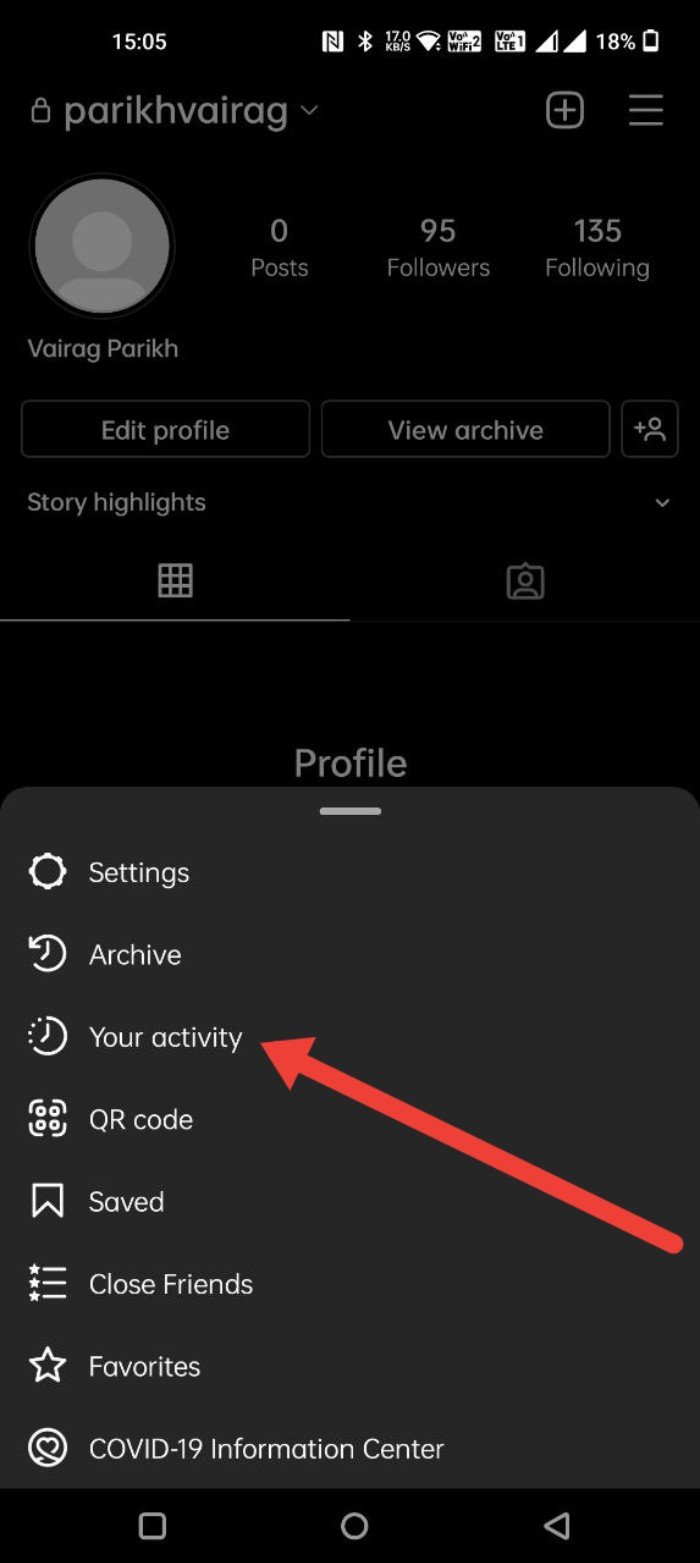
Hinweis: Du kannst die Liste nach Datum auf- oder absteigend sortieren, je nach App‑Version.
H2: So findest du gelikte Beiträge in der Instagram‑App (iOS)
Die Schritte in iOS sind sehr ähnlich:
- Öffne die Instagram‑App und tippe unten rechts auf dein Profil.
- Tippe oben rechts auf das Menü (drei Linien).

- Wähle “Deine Aktivität”.
- Tippe auf “Interaktionen” und dann auf “Gefällt mir”.
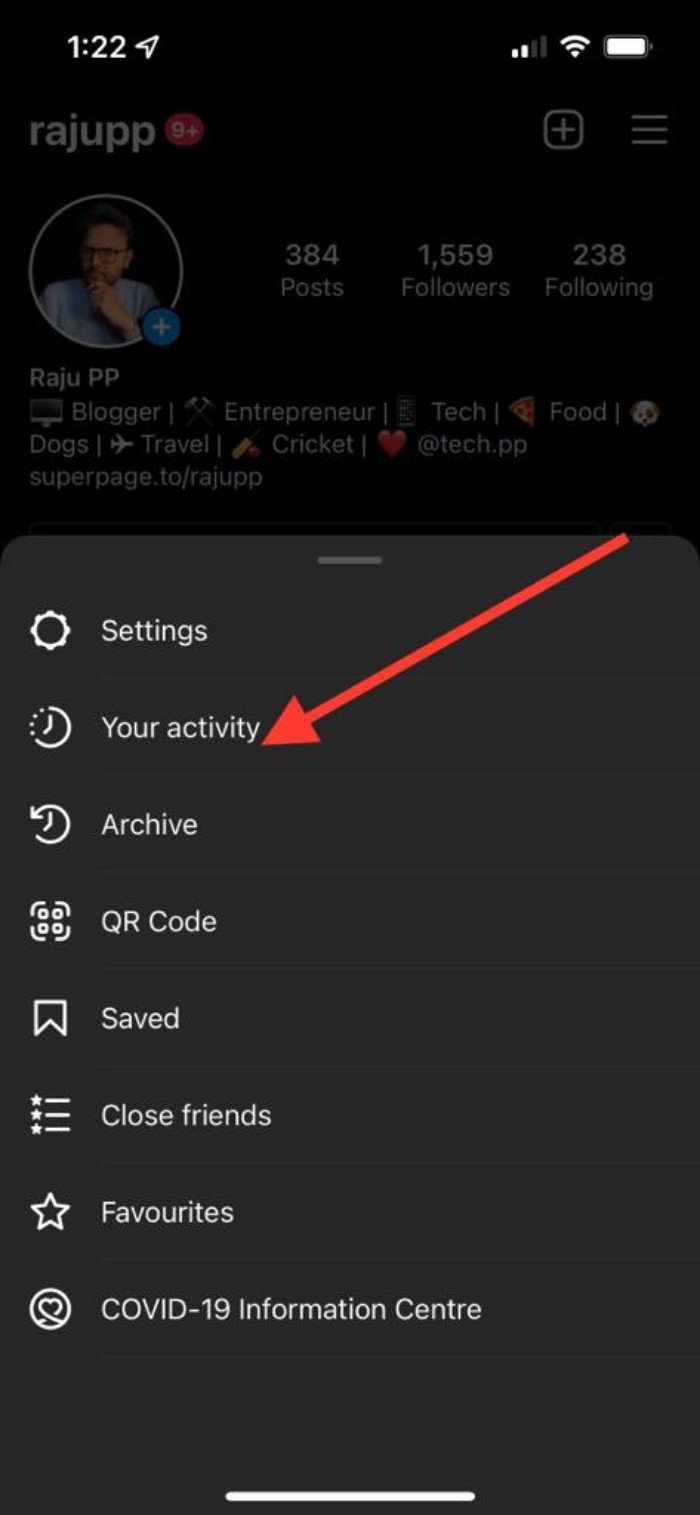
Die Ansicht zeigt Beiträge, Reels und Videos, die du markiert hast. Du kannst meist zwischen ältesten und neuesten Likes sortieren.
H2: Desktop: Gründe, warum es komplizierter ist
Die Web‑Version von Instagram ist funktional eingeschränkt und zeigt nicht immer alle App‑Features an. Es gibt jedoch mehrere praktikable Alternativen, um am Desktop an deine gelikten Beiträge zu kommen:
- Browser‑Erweiterungen (z. B. Layoutify für Chromium/Chrome). Diese ändern das Layout und fügen Funktionen hinzu.
- Mobile Emulation in Chrome/Edge (DevTools → Toggle device toolbar), um die mobile Ansicht zu simulieren und die App‑Navigation sichtbar zu machen.
- Instagram Daten herunterladen (Datendownload anfordern) — du erhältst eine Kopie deiner Aktivitäten per E‑Mail.
- Drittanbieter‑Tools: Vorsicht, viele Tools verletzen die Nutzungsbedingungen oder benötigen Login‑Zugriff.
Layoutify‑Erweiterung (Chrome) — Anleitung
- Öffne den Chrome Web Store und suche “Layoutify”.
- Klicke auf “Zu Chrome hinzufügen” und bestätige mit “Erweiterung hinzufügen”.
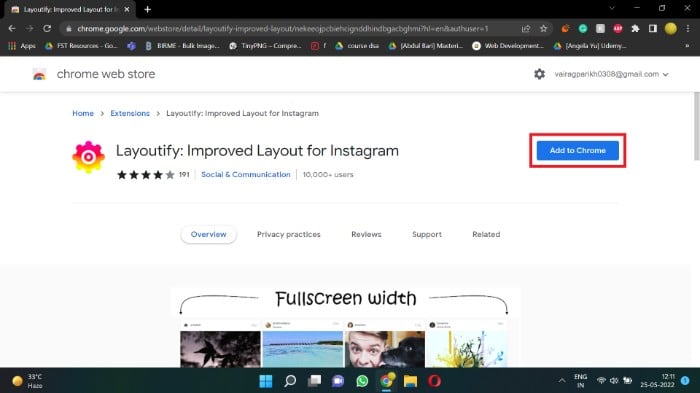
- Nach der Installation öffne Instagram.com. Layoutify passt das Layout an und fügt zusätzliche Views hinzu.
- Klicke in der neuen Oberfläche auf die drei Punkte oder das erweiterte Menü — oft findest du dort einen Abschnitt für “Interaktionen” bzw. “Gefällt mir”.
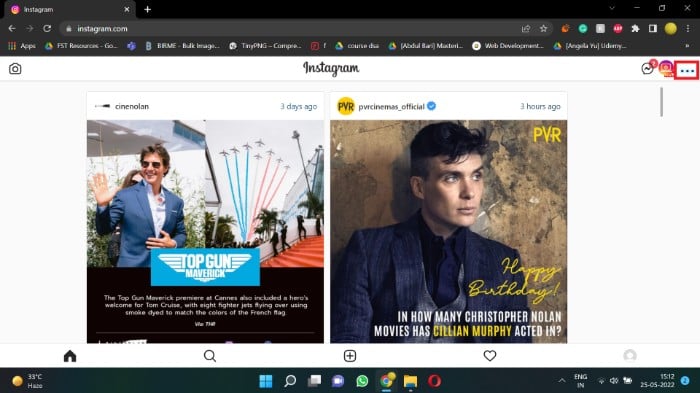
Wichtig: Layoutify ist ein Drittanbieter‑Produkt. Prüfe Berechtigungen und Bewertungen, bevor du Erweiterungen installierst.
Alternative: Mobile Emulation in Chrome
- Öffne instagram.com und melde dich an.
- Öffne die Entwicklertools (F12 oder Strg+Shift+I).
- Aktiviere die Geräteleiste (Symbol für Smartphone/Tablet oder Strg+Shift+M).
- Wähle ein gängiges Mobilgerät aus und lade die Seite neu. Die mobile Navigation ist nun sichtbar; folge den App‑Schritten: Profil → Menü → Deine Aktivität.
Diese Methode ist sicherer als Browser‑Erweiterungen, weil du keine zusätzlichen Add‑ons installierst. Sie ist jedoch nicht offiziell garantiert und kann je nach Instagram‑Web‑Look anders reagieren.
Datendownload als letzte Instanz
Wenn du ältere Likes brauchst oder eine sichere Kopie deiner Aktionen willst, fordere deine Instagram‑Daten an:
- Profil → Menü → Einstellungen → Sicherheit → Daten herunterladen.
- Gib eine E‑Mail‑Adresse ein und fordere den Download an. Instagram bereitet ein Archiv mit Beiträgen, Kommentaren und Aktivitätsprotokollen vor.
Tipp: Das Archiv kann einige Tage dauern und enthält strukturierte JSON/HTML‑Dateien mit Aktivitäten. Es ist die datenschutzfreundlichste Methode, weil sie direkt von Instagram kommt.
H2: Wie du mehrere Beiträge gleichzeitig entlikest (Bulk‑Unlike)
Manuelle Methode (App):
- Öffne Profil → Menü → Deine Aktivität → Interaktionen → Gefällt mir.
- In der Liste: Long‑Press (länger tippen) auf einen Beitrag, um den Multi‑Select‑Modus zu aktivieren.
- Wähle weitere Beiträge an und tippe auf “Gefällt mir entfernen” bzw. “Nicht mehr gefällt”.
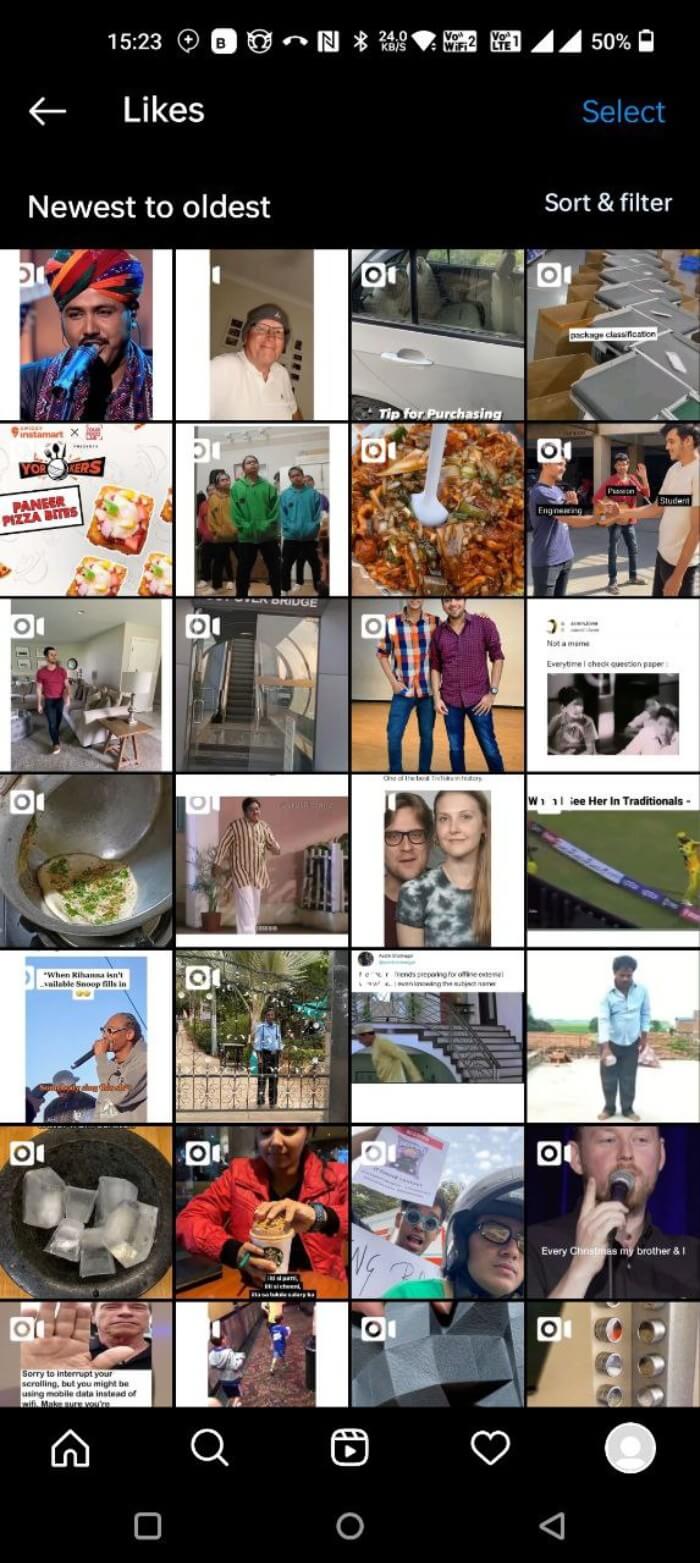
Kurz SOP für Bulk‑Unlike (Playbook):
- Ziel: 20–200 Likes bereinigen.
- Voraussetzungen: stabile Internetverbindung, mobile App‑Zugriff, kurze Pausen zwischen Batches.
- Schritte:
- Öffne die “Gefällt mir”‑Liste.
- Wähle bis zu 50 Beiträge aus (App‑Leistung beobachten).
- Entliken und 30–90 Sekunden warten, um Rate‑Limits zu vermeiden.
- Wiederhole, bis fertig.
- Abbruchkriterien: Fehlermeldung von Instagram, temporäre Sperre, ungewöhnliche Login‑Benachrichtigung.
Wichtig: Automatisierte Scripts oder Bots zum Mass‑Unliken verletzen die Nutzungsbedingungen und können zu Konto‑Sperren führen. Verwende nur manuelle oder offizielle Wege.
H2: Wann die Methode fehlschlägt — Gegenbeispiele und Fehlerfälle
- App‑Version veraltet: Menüelemente können fehlen. Lösung: App aktualisieren.
- Geänderte UI: Instagram testet A/B‑Layouts; Pfade können anders sein.
- Netzwerkprobleme: Inhalte laden nicht vollständig. Lösung: WLAN wechseln, Cache leeren.
- Gelöschte oder deaktivierte Beiträge: Gefällt mir‑Einträge bleiben, aber Zielbeiträge sind nicht mehr erreichbar.
- Account‑Beschränkungen: Temporäre Sperren verhindern Aktionen wie Entliken.
H2: Sicherheit, Datenschutz und Compliance (GDPR‑Hinweise)
- Drittanbieter‑Erweiterungen prüfen: Lies Berechtigungen und Rezensionen. Erweiterungen können sensible Daten lesen.
- Datendownload verwenden für vollständige Backup‑ und Prüfzwecke.
- Zwei‑Faktor‑Authentifizierung aktivieren: Profil → Menü → Einstellungen → Sicherheit → Zwei‑faktor‑Authentifizierung.
- Wenn du ein Unternehmens‑ oder Creator‑Konto hast, prüfe Insights nur innerhalb der offiziellen App oder dem Creator Studio.
- GDPR: Du kannst bei Instagram die Löschung oder Herausgabe deiner personenbezogenen Daten anfragen. Benutze die offiziellen Einstellungen unter “Sicherheit → Daten herunterladen” oder Support‑Formulare.
H2: Entscheidungshilfe — Wann welche Methode wählen?
flowchart TD
A[Willst du gelikte Beiträge sehen?]
A -->|Von Mobilgerät| B[App: Profil → Menü → Deine Aktivität → Interaktionen → Gefällt mir]
A -->|Vom Desktop| C{Willst du Erweiterung installieren?}
C -->|Ja| D[Layoutify installieren]
C -->|Nein| E{Mobile Emulation möglich?}
E -->|Ja| F[DevTools: Device Toolbar aktivieren]
E -->|Nein| G[Datendownload anfordern]
D --> H[Beiträge anzeigen]
F --> H
G --> HDiese einfache Entscheidungskette hilft, schnell die passende Methode zu wählen.
H2: Role‑Based Checklists (Kurzcheck für verschiedene Nutzerrollen)
Creator / Influencer:
- Insights prüfen (Top Posts nach Reichweite & Likes)
- Gefällt‑mir‑Liste auf Markenunpassendes prüfen
- Backup per Datendownload anlegen
Privatnutzer:
- Gefällt‑mir‑Liste durchsehen und sicherheitsrelevante Inhalte entfernen
- Zwei‑Faktor‑Authentifizierung aktivieren
- Erweiterungen nur nach Prüfung installieren
Social‑Media‑Manager:
- SOP für Bulk‑Unlike erstellen
- Kontingentierte Pausen beim Entliken einhalten
- Aktionen dokumentieren (Datum, Anzahl entfernt)
H2: Mini‑Methodologie: Schnelles Audit deiner Likes (10‑15 Minuten)
- Öffne App → Deine Aktivität → Gefällt mir.
- Scanne die ersten 50 Einträge nach sensiblen oder veralteten Inhalten.
- Entferne unpassende Likes (Bulk‑Selection, falls vorhanden).
- Notiere Kategorien für Inhalte: Marken, Persönlich, Inspiration.
- Optional: Datendownload anstoßen für Archiv.
Ziel: Sauberes, aufgeräumtes Konto und reduzierte Wahrscheinlichkeit, unbeabsichtigt etwas zu liken, das nicht mehr repräsentativ ist.
H2: FAQ (erweitert)
Wie viele gelikte Beiträge kann ich sehen?
Instagram beschränkt die sichtbaren Likes; in der Vergangenheit lag die praktikable Grenze bei den zuletzt sichtbaren Einträgen (zum Beispiel die letzten paar hundert). Instagram gibt keine permanente, unbegrenzte Auflistung aller jemals gelikten Inhalte in der App frei. Für ältere Likes nutze den Datendownload.
Sind die Likes durcheinander? In welcher Reihenfolge erscheinen sie?
Die Einträge erscheinen zeitlich sortiert — du kannst in den meisten App‑Versionen zwischen ältesten und neuesten wechseln. Sie sind nicht zufällig, sondern nach Likes‑Zeitpunkt geordnet.
Wie verberge ich Like‑Counts auf meinen Beiträgen?
Profile → Menü → Einstellungen → Privatsphäre → Beiträge → “Gefällt‑und Ansichtszahlen verbergen” aktivieren. Danach sehen andere Nutzer keine Like‑Summen mehr auf deinen Beiträgen.
Wie like ich einen Beitrag?
Double‑Tap auf das Bild oder tippe auf das Herz‑Symbol unter dem Beitrag. Zum Entfernen des Likes wiederholen.
Wie mache ich mein Konto sicherer?
Aktiviere die Zwei‑Faktor‑Authentifizierung, überprüfe angemeldete Geräte unter Sicherheit → Anmeldung, ändere regelmäßig das Passwort und nutze ein Passwort‑Manager‑Tool.
Wie finde ich meine meistgelikten Beiträge (Top Posts)?
Als Creator oder Business → Profil → Insights → Konten erreicht → Top‑Beiträge → Alle anzeigen. Du kannst nach Reichweite oder Likes sortieren.
Warum kann ich manche Beiträge nicht finden, die ich geliked habe?
Mögliche Gründe: Beitrag wurde gelöscht, Account deaktiviert, Beitrag ist privat und du hast keinen Zugriff mehr, oder die Likes‑Ansicht ist auf ältere Einträge limitiert. Nutze Datendownload als letzte Option.
H2: Vorlagen & Checklisten (Schnellvorlagen)
SOP Bulk‑Unlike (Kurzversion):
- Ziel: bis 200 Likes entfernen
- Tools: mobile Instagram App, Notiz/Protokoll
- Ablauf:
- Backup (optional): Datendownload anstoßen.
- Öffne Gefällt‑mir‑Liste.
- Wähle Beiträge in Batches von 20–50 aus.
- Entliken, 30–90 Sekunden Pause.
- Nach jedem 200er Batch 15–30 Minuten warten.
- Bei Fehlermeldung sofort stoppen und Login prüfen.
Audit‑Checkliste (5 Minuten):
- Sieht die erste Seite der gelikten Beiträge relevant aus?
- Gibt es problematische Inhalte? (Marke/Politik)
- Sind sensible Informationen geliked? Entfernen.
H2: Kurzes Glossar — 1‑Zeiler
- Gefällt mir: Herz‑Icon zum Markieren von favorisierten Beiträgen.
- Deine Aktivität: Bereich in Instagram, der Kontoaktionen anzeigt.
- Interaktionen: Unterkategorie mit Likes, Kommentaren, Reaktionen.
- Datendownload: Offizielle Exportfunktion deiner Instagram‑Daten.
H2: Edge Cases & Troubleshooting (Galerie der Sonderfälle)
- Problem: “Gefällt mir”‑Liste lädt nicht — Lösung: App‑Cache leeren, neu anmelden.
- Problem: Beiträge sind sichtbar, aber nicht erreichbar — Grund: Account des Autors deaktiviert oder Beitrag gelöscht.
- Problem: Beim Entliken Fehlermeldung — Lösung: Abwarten, Netzwerk prüfen, Passwort bestätigen.
H2: Schlussfolgerung
Das Anzeigen und Verwalten deiner gelikten Beiträge ist heute direkt in der App möglich und für die meisten Nutzer die bequemste Lösung. Am Desktop gibt es nützliche Workarounds wie Layoutify oder die mobile Emulation. Bulk‑Unlikes sind möglich, sollten aber vorsichtig und manuell durchgeführt werden, um Sperren zu vermeiden. Schütze dein Konto durch Zwei‑Faktor‑Authentifizierung und nutze den offiziellen Datendownload für vollständige Backups.
Wichtig: Verwende keine Automatisierungs‑Tools, die Zugang zu deinem Konto verlangen, ohne die Nutzungsbedingungen und Sicherheitsrisiken geprüft zu haben.
Weiterführende Links und Lesetipps
- 4 Best Methods for Instagram Reels Video Download
- How to View Instagram Stories Anonymously on All Platforms
- 10 Best Ways to Fix Instagram Keeps Logging Out Issue
- How to Reply to a Specific Message on Instagram on Android, iOS and Web
- How to Add Links to Instagram Stories and Gain Traffic
- How to Check if Someone is Logged in to Your Instagram Account?
- How to Know if Someone Blocked You on Instagram
Wichtige Hinweise:
- Wenn du Tools oder Erweiterungen nutzt, prüfe Berechtigungen und Rezensionen sorgfältig.
- Bei Zweifeln: Datendownload anfordern und das Archiv offline überprüfen.
Ähnliche Materialien

Podman auf Debian 11 installieren und nutzen
Apt-Pinning: Kurze Einführung für Debian

FSR 4 in jedem Spiel mit OptiScaler
DansGuardian + Squid (NTLM) auf Debian Etch installieren

App-Installationsfehler auf SD-Karte (Error -18) beheben
